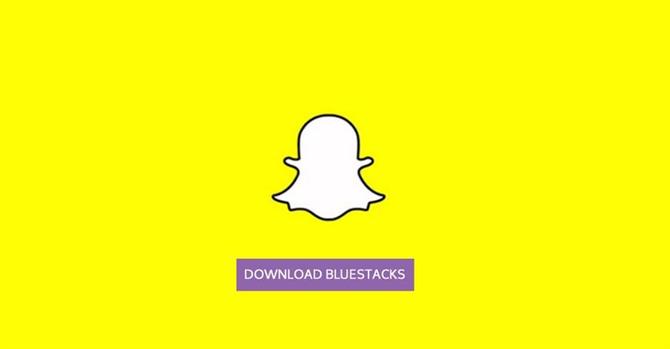Wysyłanie Snaps do kontaktów może być świetnym sposobem na szybką interakcję z przyjaciółmi i rodziną. Często jest używany do udostępniania bezużytecznych zdjęć i filmów, których nie udostępniałbyś na innych platformach społecznościowych, ponieważ znikają po 24 godzinach. Aplikacja ma ponad 190 milionów codziennych użytkowników i jest wykorzystywana przez wiele gwiazd do dzielenia się ich bogatym życiem.
Chociaż Snapchat jest już dostępny na iOS i Androida, nie jest jeszcze oficjalnie dostępny dla komputerów Mac – ale wygląda na to, że wkrótce się zmieni. Ale mimo że nie ma oficjalnej wersji aplikacji na MacOS, nadal istnieje sposób na używanie Snapchat na Macu – używając emulatorów. Tutaj pokazujemy, jak używać jednego z najpopularniejszych emulatorów Androida do korzystania z Snapchat na komputerze Mac.
Jeśli szukasz pracy na komputerze z systemem Windows, sprawdź nasz przewodnik na naszej siostrzanej stronie Tech Advisor.
Czy Snapchat przychodzi na Maca?
Chociaż poniższy poradnik pokazuje obejście problemu z dostępem do Snapchat na komputerze Mac za pomocą emulatora systemu Android, dobrą wiadomością jest to, że Snapchat powinien oficjalnie pojawić się na Macu w pewnym momencie. Podczas przemówienia Apple WWDC 2018 firma zaprezentowała nowy Mac App Store obok macOS Mojave.
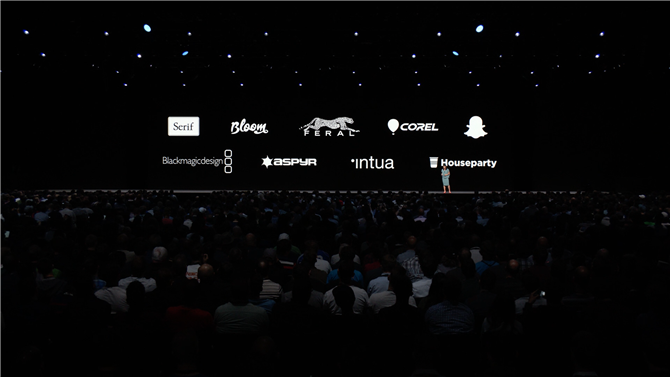
Pod koniec ogłoszenia Apple ogłosił, że Microsoft, Adobe i inne firmy będą dostarczać aplikacje do Mac App Store. I, w prawdziwym stylu Apple, błysnął ikonami innych aplikacji przychodzących do sklepu. Jeśli byłeś wystarczająco szybki, możesz zauważyć ikonę Snapchat w prawym górnym rogu.
Chociaż założyliśmy, że Snapchat pojawi się wokół uruchomienia macOS Mojave, nigdy tego nie zrobił. Ale wraz z wprowadzeniem Project Catalyst w macOS Catalina, procesu ułatwiającego przenoszenie aplikacji iOS na Maca, wyobrażamy sobie, że Snapchat pojawi się na Macu w pewnym momencie po wydaniu Cataliny jeszcze w tym roku.
Jak korzystać z Snapchat na Macu
Najłatwiejszym sposobem korzystania z Snapchata na komputerze Mac jest obecnie emulator Androida, taki jak Bluestacks. Pokażemy Ci, jak zainstalować i używać bezpłatnej aplikacji poniżej.
Zainstaluj Bluestacks na komputerze Mac
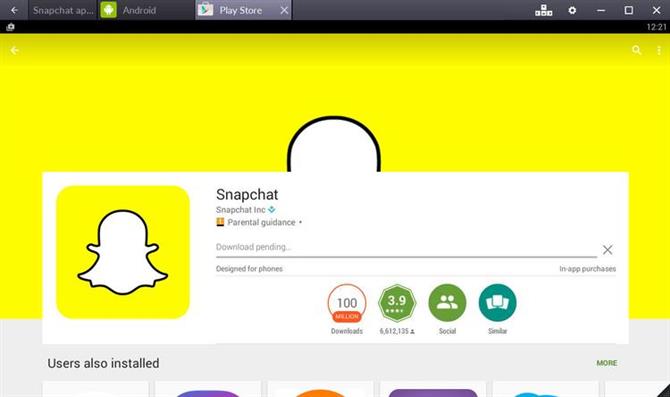
Dla tych, którzy nie wiedzą, Bluestacks zasadniczo odtwarza urządzenie z Androidem na obu komputerach Mac, co umożliwia pobranie dowolnej aplikacji na Androida i korzystanie z niej na komputerze – fajna funkcja, jeśli chcesz jej używać na większym ekranie .
Aby pobrać aplikację, pobierz instalator ze strony internetowej Bluestacks, a następnie postępuj zgodnie z instrukcjami wyświetlanymi na ekranie, aby zainstalować aplikację. Aplikację można pobrać i używać bezpłatnie. Po zainstalowaniu otwórz program i rozpocznij konfigurację urządzenia z Androidem.
Link do swojego konta Google
Aby korzystać z Bluestacków, musisz skonfigurować urządzenie z Androidem na komputerze Mac. Wszystko to odbywa się za pośrednictwem programu i wymaga zalogowania się na konto Google. Jeśli nie masz konta Google, musisz je utworzyć.
Po zalogowaniu się na konto Google musisz połączyć je z aplikacją i kontem Bluestacks.
Zainstaluj Snapchat
Po skonfigurowaniu kliknij ikonę Szukaj i poszukaj Snapchat w Sklepie Play (odpowiednik Android App Store Apple). Po pobraniu otwórz Snapchat i zaloguj się na swoje konto, tak jak na urządzeniu z systemem iOS.
Jeśli nie masz konta Snapchat, zawsze możesz ustawić się bezpośrednio z emulatora Bluestacks.
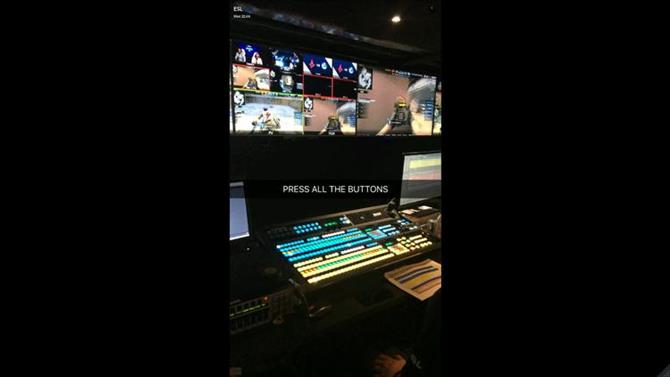
Po skonfigurowaniu Snapchat będziesz mógł go użyć do przeglądania zdjęć swojego przyjaciela. Możesz także wysyłać zdjęcia, jeśli masz kamerę internetową na komputerze Mac lub MacBook. Jeśli nie masz funkcjonalnej kamery internetowej, otrzymasz wiele wyskakujących okienek informujących o konieczności podłączenia kamery. Aby pozbyć się ostrzeżeń, kliknij kilkakrotnie przycisk Anuluj, a ostrzeżenie zniknie.
Baw się dobrze, odrywając czytnik Macworld!
Nowość w świecie wideo? Oto różnica między klipami a Snapchatem.